- The „Crunchyroll“ patyręs a serverioklaida ant „Xbox One“ yra įprastas klaida.
- Tu gali pataisyti klaida jėga uždarymas „Crunchyroll“programa, kaip aprašyta žemiau esančiame straipsnyje.
- Naršykite mūsų platusTrikčių šalinimo skyrius daugiau pataisytistraipsniai.
- Apsvarstykite mūsų žymių žymėjimą „Web & Cloud Hub“ daugiau naudingų vadovų.

Ši programinė įranga leis jūsų tvarkyklėms veikti ir veikti, taip apsaugant jus nuo įprastų kompiuterio klaidų ir aparatūros gedimų. Dabar patikrinkite visus tvarkykles atlikdami 3 paprastus veiksmus:
- Atsisiųskite „DriverFix“ (patikrintas atsisiuntimo failas).
- Spustelėkite Paleiskite nuskaitymą rasti visus probleminius vairuotojus.
- Spustelėkite Atnaujinti tvarkykles gauti naujas versijas ir išvengti sistemos sutrikimų.
- „DriverFix“ atsisiuntė 0 skaitytojų šį mėnesį.
„Crunchyroll“ yra populiarus amerikietis anime, manga ir dorama srautinio perdavimo platforma galima rasti „Xbox One“ ir kitose platformose.
Tačiau keli „Xbox“ vartotojai pranešė apie „Crunchyroll“ serverį klaida bandydami atidaryti programą savo konsolėje.
„Crunchyroll“ įvyko serverio klaida, kurią, atrodo, sukėlė programos klaida. Vartotojai pasiūlė, kad priverstinai uždarius programą panašu, kad problema išspręsta.
Šiame straipsnyje mes ištyrėme keletą žinomų sprendimų, kurie padės išspręsti „Xbox One“ „Crunchyroll“ serverio klaidą.
Kaip išspręsti „Crunchyroll“ įvyko serverio klaida „Xbox One“?
1. Priverstinai uždarykite ir paleiskite programą iš naujo
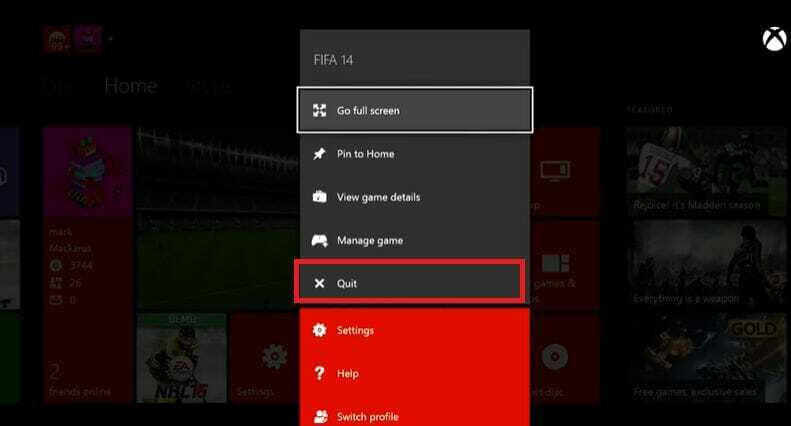
- Įsitikinkite, kad „Crunchyroll“ programa yra atidaryta.
- Paspauskite „Xbox“mygtuką savo valdiklyje.
- Įsitikinkite, kad „Crunchyroll“ programos plytelė yra paryškinta.
- Paspauskite Meniu
- Slinkite žemyn ir pasirinkite Baigti.
- Iš naujo paleiskite „Crunchyroll“ ir patikrinkite, ar serveris yra išspręstas.
Kai vartotojas uždaro žaidimą ar programą „Xbox“, konsolė pristabdo žaidimą ar laikmeną, kad būtų galima tęsti, nebereikinant iš naujo paleisti programos.
Tačiau atrodo, kad „Crunchyroll“ turi problemų dėl pristabdymo / atnaujinimo funkcijų. Taigi priversti uždaryti programą yra tinkamas būdas išspręsti klaidą.
Prieš išjungdami „Xbox“, būtinai uždarykite programą „Crunchyroll“, kad išvengtumėte klaidos.
2. Patikrinkite, ar nėra programos naujinių
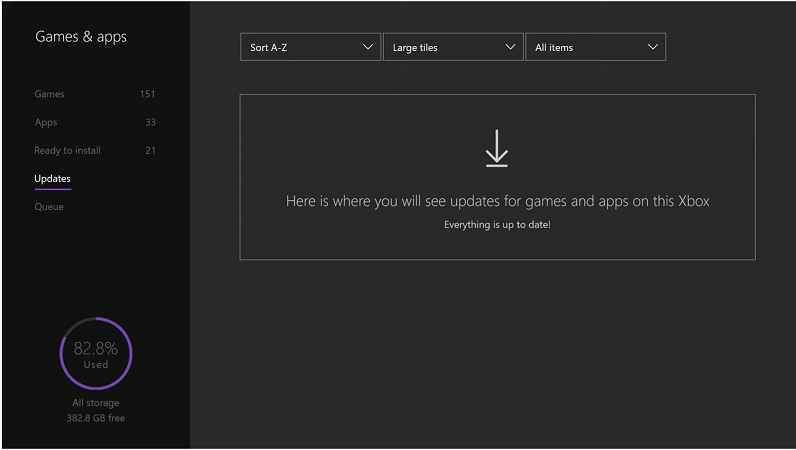
- „Xbox“ pagrindiniame ekrane atidarykite Mano žaidimai ir programos.
- Pagal Žaidimai ir programos, pasirinkite Atnaujinimai.
- Atsisiųskite ir įdiekite visus laukiančius „Crunchyroll“ naujinimus.
- Jei nėra atnaujinimo, paspauskite mygtuką B, kad grįžtumėte į „Mano žaidimai ir programos“.
- Pasirinkite Programos skirtuką.
- Pažymėkite „Crunchyroll“ programa.
- Paspauskite Pradėti mygtuką ir pasirinkite Tvarkyti.
- Slinkite žemyn iki Atnaujinimai.
- Atsisiųskite ir įdiekite visus laukiančius programos naujinius.
Atrodo, kad „Crunchyroll“ išleido naujinimą, kad išspręstų „Crunchyroll“ įvyko serverio klaida. Atsisiųskite ir įdiekite naujinimą ir patikrinkite, ar nėra patobulinimų.
3. Naudokite „VRV“ programą „Xbox One“
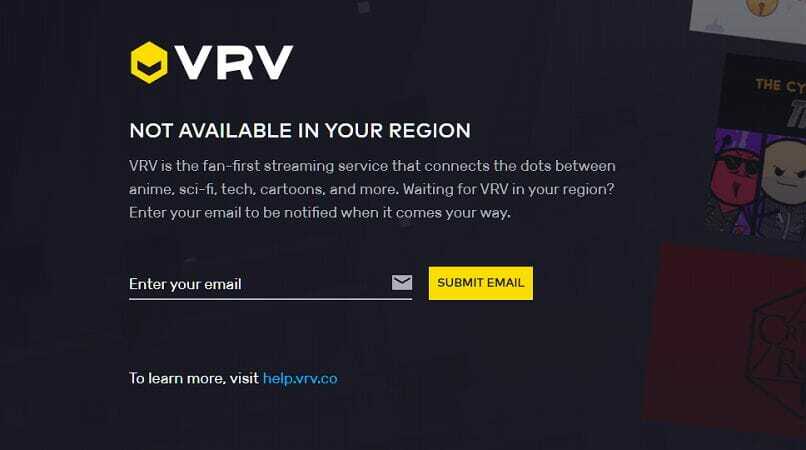
Jei problema išlieka, galite atsisiųsti ir įdiegti „VRV“ programą į „Xbox One“. „VRV“ yra pirmoji gerbėjų srautinio perdavimo paslauga, siūlanti anime, mokslinę fantastiką, technologijas ir dar daugiau. „Crunchyroll“ kuria VRV, todėl leidžia susieti „Crunchyroll“ paskyrą su programa, kad išlaikytumėte aukščiausios kokybės prieigą.
Atsisiųskite ir įdiekite VRV programą į „Xbox One“. Susiekite „Crunchyroll“ paskyrą su VRV ir galėsite žiūrėti mėgstamą „manga“ ar „anime“ seriją be serverio klaidos.
⇒ Gaukite VRV
4. Patikrinkite, ar nėra tinklo problemų
Iš naujo paleiskite tinklą

- Įsitikinkite, kad maršrutizatorius ir modemas yra įjungti.
- Patraukite maitinimo laidą, kad išjungtumėte maršrutizatorių.
- Palikite modemą minutę neveikiančiu.
- Prijunkite maitinimo laidą ir įjunkite maršrutizatorių.
- Prijunkite „Xbox One“ prie tinklo ir paleiskite „Crunchyroll“ programą.
Jei atlikus tinklo paleidimą problema išlieka, pabandykite iš naujo nustatyti tinklą, kad išspręstumėte problemą.
Iš naujo nustatykite maršrutizatorių pagal gamyklinius nustatymus

- Maršrutizatoriaus gale raskite atstatymo mygtuką.
- Įsitikinkite, kad maršrutizatorius įjungtas.
- Naudokite segtuką ar panašų daiktą, kad nuspaustumėte Atstatyti mygtuką 15 sekundžių.
- Palaukite, kol maršrutizatorius bus nustatytas iš naujo ir vėl bus visiškai įjungtas.
Tai turėtų atstatyti maršrutizatoriaus numatytąjį gamyklinį nustatymą. Prijunkite „Xbox One“ prie maršrutizatoriaus ir patikrinkite, ar „Crunchyroll“ patirtis pašalino serverio klaidą.
Atminkite, kad iš naujo nustatę maršrutizatorių, bus ištrinti jūsų tinkinti nustatymai, įskaitant maršrutizatoriaus vartotojo vardą ir slaptažodį. Jums gali tekti sukonfigūruoti uosto persiuntimą ir tarpinio serverio nustatymą iš naujo, kai iš naujo nustatysite maršrutizatorių.
„Crunchyroll“ serverio klaida „Xbox One“ įvyksta dėl programos klaidos. Norėdami ištaisyti klaidą, prieš išjungdami „Xbox One“, visada priverskite išeiti iš „Crunchyroll“.


